我们在使用草图大师(SketchUp)的时候,想对其中的材质贴图调整位置,各位伙伴们了解调整的方法吗?今日这篇教程就带来了草图大师(SketchUp)调整材质贴图位置的详细操作步骤。
首先打开草图大师(SketchUp)软件
如图所示选中需要调整的面,点击右键,选择里面的纹理选项。如图所示。
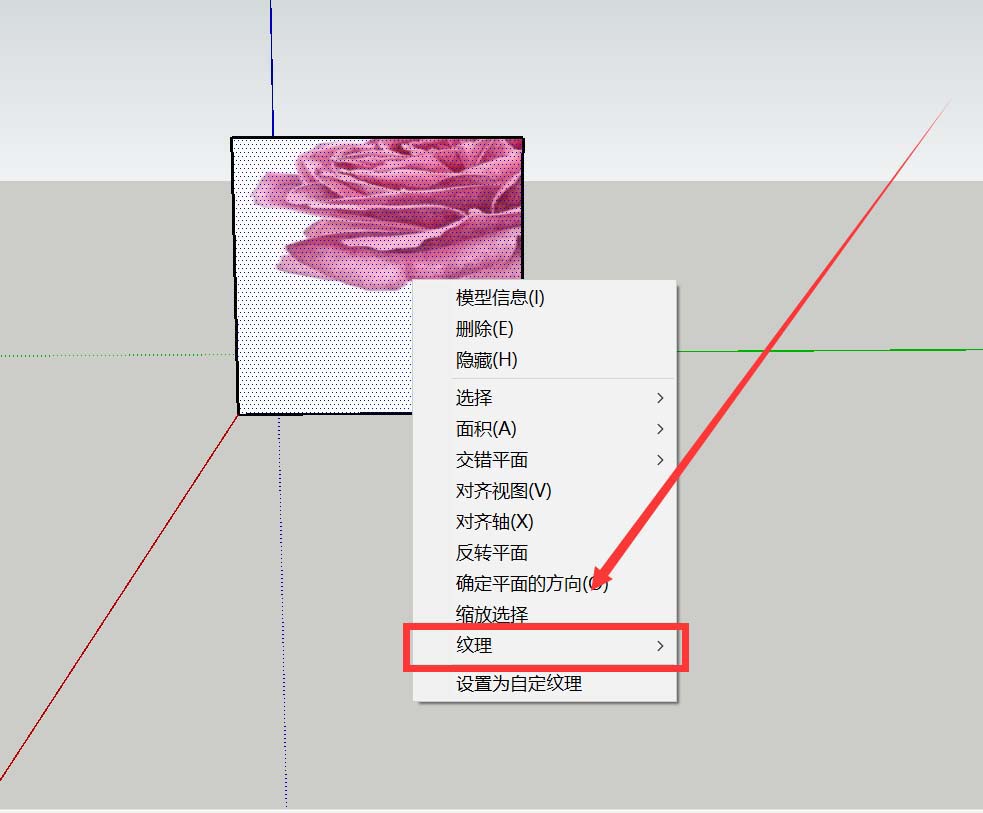
然后我们点击纹理选项栏中的位置选项,如图中箭头和方框所示。
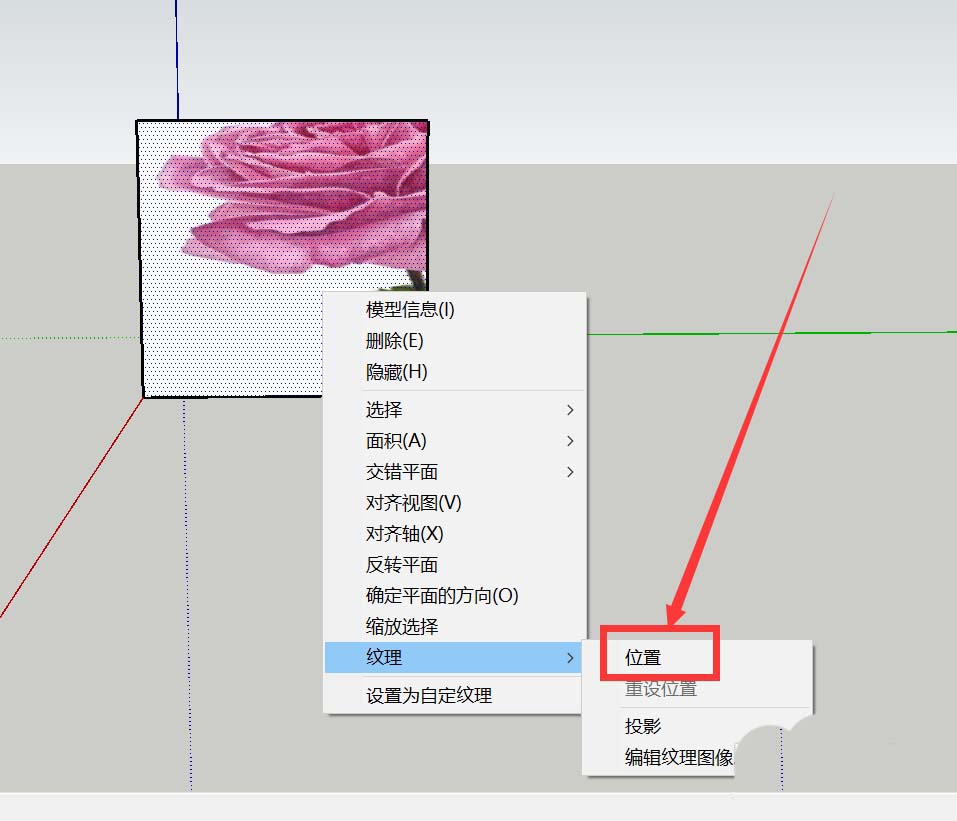
这时我们选中之后就会显示如图所示页面,图中的四个小图标分别代表不同的操作类型。图中所示红色方框内的为移动选项,用来调整花朵的位置。
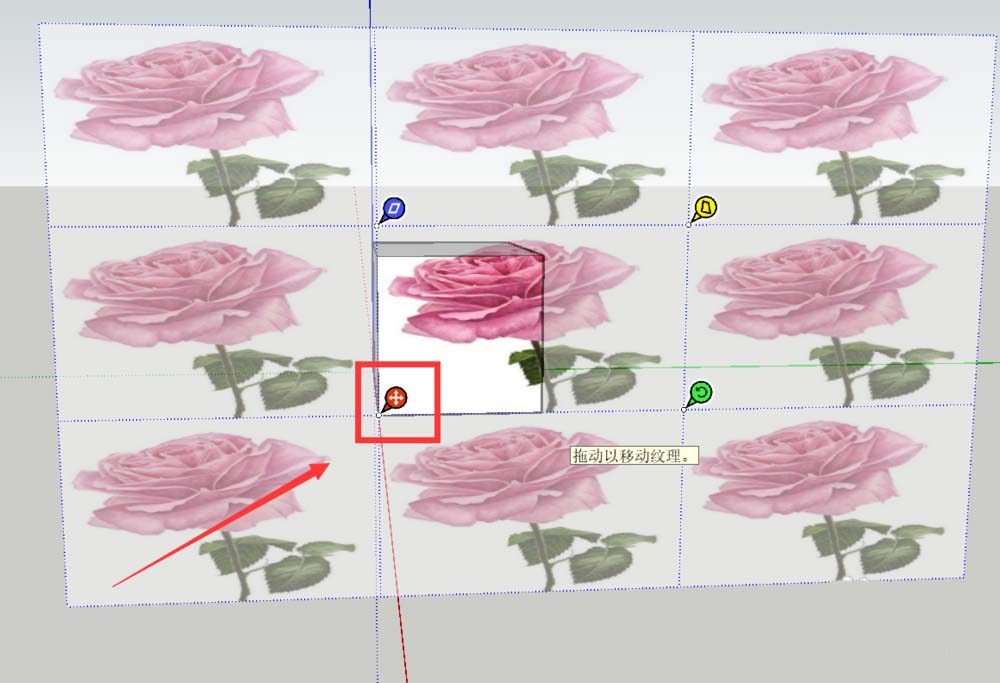
图中所示红色方框内的为收缩选项,用来调整花朵合适的大小。
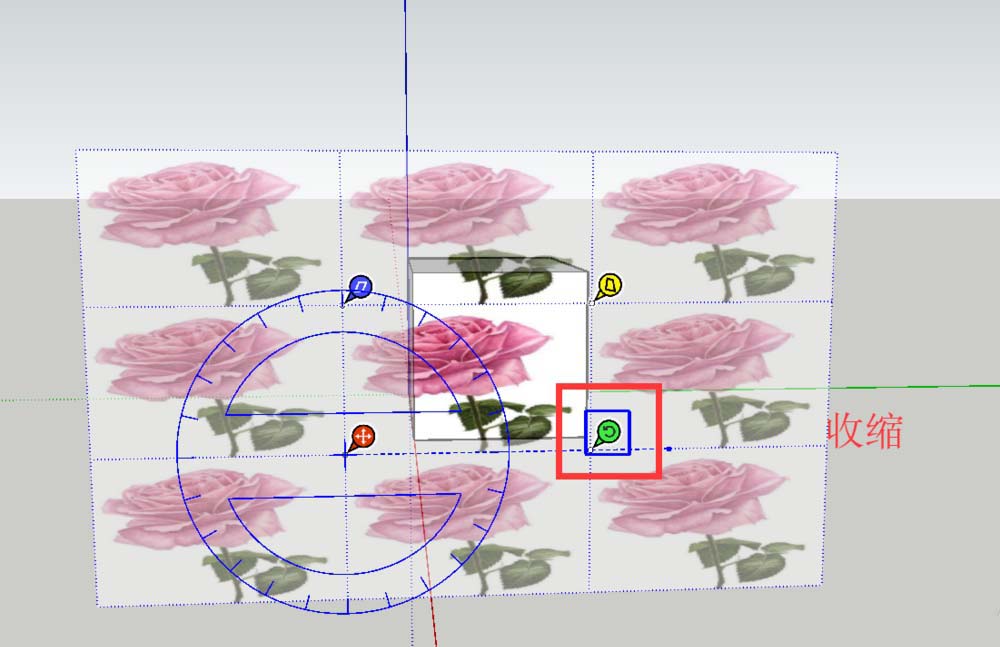
这时当位置和大小均调整合适了以后,点击回车键就确定了,如图所示。
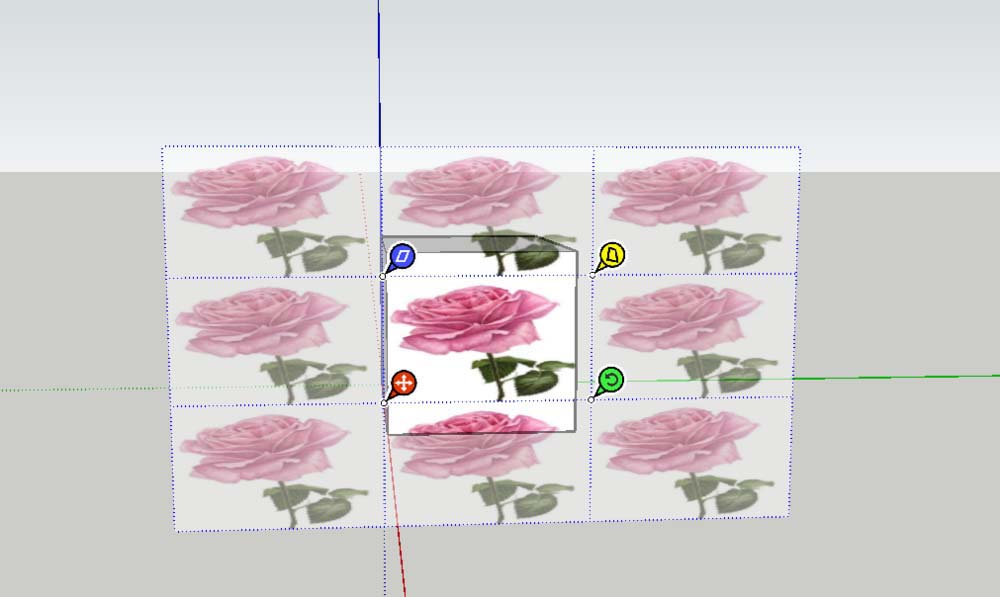
最后如图片所示,调整合适后的大小和位置就是这个样子。
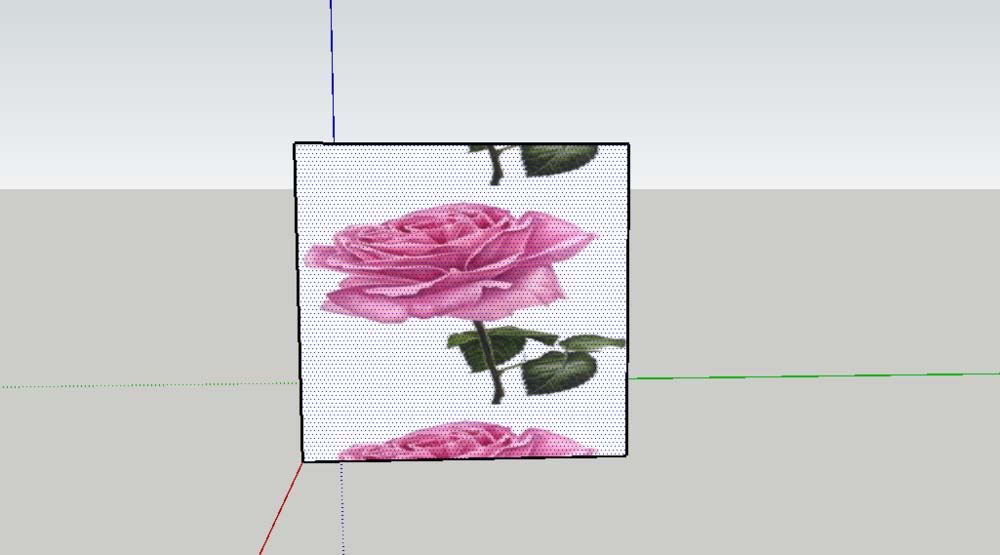
根据上文为大伙讲述的草图大师(SketchUp)调整材质贴图位置的详细操作步骤,你们是不是都明白了呀!



 超凡先锋
超凡先锋 途游五子棋
途游五子棋 超级玛丽
超级玛丽 口袋妖怪绿宝石
口袋妖怪绿宝石 地牢求生
地牢求生 原神
原神 凹凸世界
凹凸世界 热血江湖
热血江湖 王牌战争
王牌战争 荒岛求生
荒岛求生 植物大战僵尸无尽版
植物大战僵尸无尽版 第五人格
第五人格 香肠派对
香肠派对 问道2手游
问道2手游




























